创建和编辑三维布管工程图的步骤
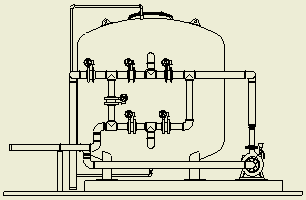
在部件环境中,通常预先准备好视图表达、位置表达和模型状态,以满足设计需求。可以在创建这些表达或以后进行编辑时将它们与特定的工程视图相关联。
要创建三维布管工程图,请使用标准工程图模板。创建适当的工程视图以记录整个三维布管部件或特定的管线和管路,然后使用适当的工程图设置标注工程视图。
创建三维布管工程视图
单击“文件”
 “新建”。
“新建”。在“打开”对话框中,选择一个工程图模板,例如,自定义预定义的包含激活的三维布管标准的 idw 或 dwg。
将激活工程图环境。
 (可选)也可以使用“管理”选项卡
(可选)也可以使用“管理”选项卡  “样式和标准”面板
“样式和标准”面板  “样式编辑器”命令自定义此工程图文档的工程图设置。例如,将适当的列特性添加到明细栏格式中并确定分组键。
“样式编辑器”命令自定义此工程图文档的工程图设置。例如,将适当的列特性添加到明细栏格式中并确定分组键。 在功能区上,单击“放置视图”选项卡
在功能区上,单击“放置视图”选项卡  “创建”面板
“创建”面板  “基础”。选择部件文件、设计视图表达、位置表达、模型状态表达和适当的部件成员,以及其他所有选项。
“基础”。选择部件文件、设计视图表达、位置表达、模型状态表达和适当的部件成员,以及其他所有选项。(可选)根据需要,使用相应的工程视图命令创建其他类型的工程视图。
在模型浏览器中,根据基础视图创建的工程视图位于下面。
启用并设定三维布管明细表
1.![]() 创建工程视图后,在模型浏览器中的基础视图上单击鼠标右键,然后选择“BOM 表”。
创建工程视图后,在模型浏览器中的基础视图上单击鼠标右键,然后选择“BOM 表”。
 在 BOM 表编辑器中,单击“装配结构”或“仅零件”选项卡,再单击“视图选项”旁边的向下箭头,选择“启用 BOM 表视图”,并有选择地编辑视图特性。
在 BOM 表编辑器中,单击“装配结构”或“仅零件”选项卡,再单击“视图选项”旁边的向下箭头,选择“启用 BOM 表视图”,并有选择地编辑视图特性。在激活“装配结构”或“仅零件”选项卡的情况下,执行以下操作之一:
覆盖明细表中的字段值。
添加自定义 iProperty 列。
在 BOM 表中添加或删除列。
为项行重新编号。
将明细表添加到工程师记事本的注释中。
将明细表导出到外部数据库、电子表格或文本文件中。
注意:若要导出特定的管线和管路而不是整个三维布管部件,请在“BOM 表结构”列中将不需要的管线和管路设定为“参考”。
单击“完成”。
对明细表所做的更改将自动反映在明细栏中(静态字段除外)。
在明细栏中逐层汇总三维布管零部件
 在功能区上,单击“标注”选项卡
在功能区上,单击“标注”选项卡  “表格”面板
“表格”面板  “明细表”。
“明细表”。如果没有启用 BOM 表视图,系统将提示您是否要启用 BOM 表视图。单击“确定”继续。
在“明细栏”对话框中,在图形窗口中选择工程视图,然后设定适当的 BOM 表视图特性和表拆分特性。
单击“确定”并将明细栏放置到适当的位置。
 若要进行调整,请在明细栏上单击鼠标右键,然后选择“编辑明细栏”。例如,使用“列选择器”命令选择其他列以添加到明细栏中。注意:有关可用编辑选项的详细信息,请参见在明细栏中修改数据。
若要进行调整,请在明细栏上单击鼠标右键,然后选择“编辑明细栏”。例如,使用“列选择器”命令选择其他列以添加到明细栏中。注意:有关可用编辑选项的详细信息,请参见在明细栏中修改数据。 若要修改明细栏的格式,请在明细栏上单击鼠标右键,然后选择“编辑明细栏样式”。
若要修改明细栏的格式,请在明细栏上单击鼠标右键,然后选择“编辑明细栏样式”。(可选操作)若要将明细栏中的所有更改保存回部件全局 BOM 表中,请在明细栏上单击鼠标右键,然后单击“将项替代项保存到 BOM 表”。
提示:若要在工程图文档中严格地移动明细栏,请将光标移动到明细栏上并确保以下符号 附着在光标上。将明细栏拖放到新位置并释放光标。
附着在光标上。将明细栏拖放到新位置并释放光标。
标注三维布管工程图
在“工程图标注”选项卡上,Autodesk Inventor 将提供与标准 Inventor 工程图相同的工程图标注命令集。例如,放置引出序号和符号以表示三维布管零部件。(可选)也可以使用“管理”选项卡  “样式和标准”面板
“样式和标准”面板  “样式编辑器”自定义样式和格式。
“样式编辑器”自定义样式和格式。
另外,可以参考在三维布管样式中设置的信息,并使用该信息标注工程视图。有关详细说明,请参见使用三维布管样式标注三维布管工程图。